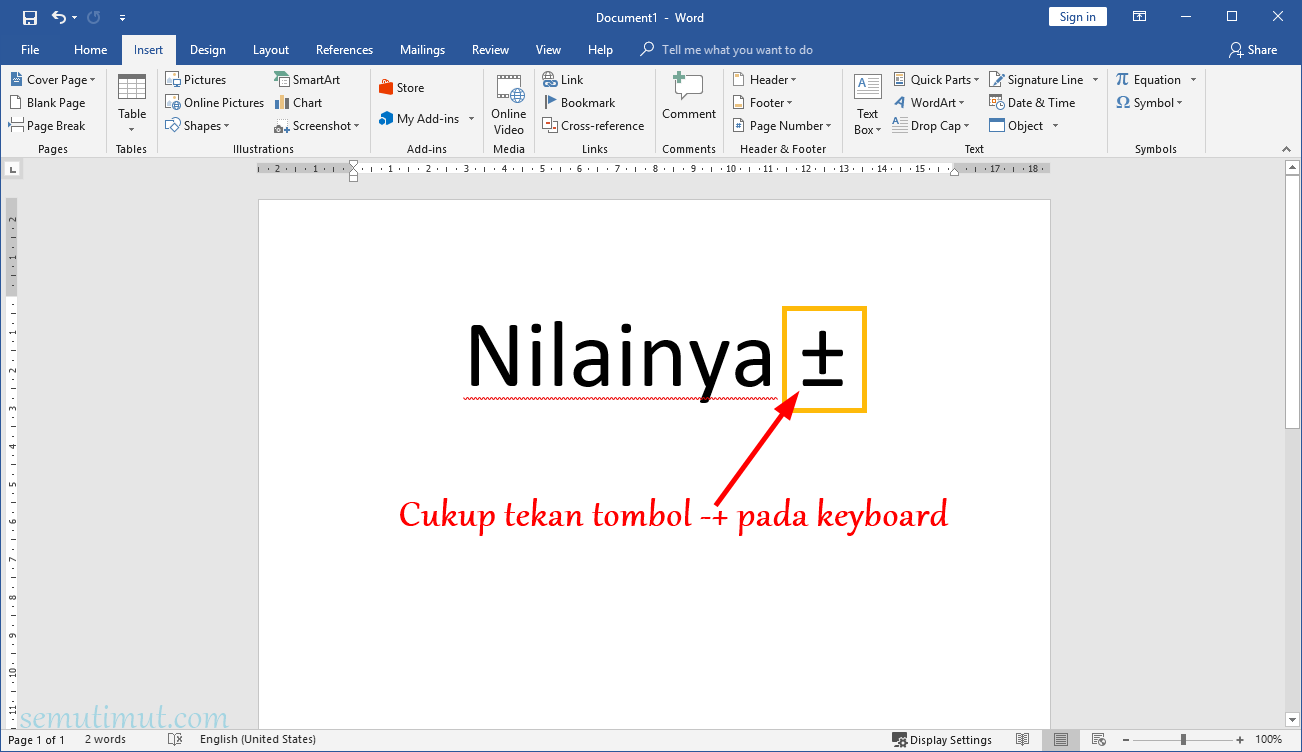Pernahkah anda ingin memasukkan simbol matematik "kurang dari sama dengan" (≤) dalam dokumen Microsoft Word anda tetapi tidak pasti bagaimana? Simbol ini, yang sering digunakan dalam matematik, statistik dan pengaturcaraan, boleh menjadi sukar dicari pada papan kekunci anda. Jangan risau! Artikel ini akan membimbing anda melalui pelbagai kaedah mudah untuk memasukkan simbol kurang dari sama dengan di Word, membolehkan anda mencipta dokumen yang profesional dan tepat dari segi matematik.
Simbol kurang dari sama dengan (≤) adalah simbol matematik dan logik yang digunakan untuk menunjukkan bahawa satu nilai adalah kurang dari atau sama dengan nilai lain. Ia adalah gabungan simbol "kurang dari" (<) dan "sama dengan" (=). Simbol ini sering digunakan dalam pelbagai bidang seperti matematik, fizik, kimia, ekonomi dan sains komputer untuk menyatakan hubungan antara pemboleh ubah dan nilai.
Ketidakupayaan untuk memasukkan simbol kurang dari sama dengan dengan mudah boleh menyebabkan kesilapan dan kekeliruan, terutamanya dalam dokumen teknikal atau akademik. Oleh itu, adalah penting untuk mengetahui cara memasukkan simbol ini dengan betul di Word.
Terdapat beberapa cara untuk memasukkan simbol kurang dari sama dengan di Word. Salah satu cara termudah adalah dengan menggunakan pintasan papan kekunci. Untuk melakukan ini, taip "2264" dan kemudian tekan "Alt+X" pada papan kekunci anda. Simbol kurang dari sama dengan (≤) akan muncul di mana kursor anda berada.
Kaedah lain untuk memasukkan simbol ini adalah dengan menggunakan ciri "Sisipkan Simbol" di Word. Untuk menggunakan ciri ini, klik pada tab "Sisipkan" di reben Word. Kemudian, klik pada butang "Simbol" dan pilih "Lebih Banyak Simbol". Dalam kotak dialog "Simbol", pilih fon "Symbol" dan cari simbol kurang dari sama dengan (≤). Klik pada simbol dan kemudian klik "Sisipkan".
Selain daripada dua kaedah ini, anda juga boleh menyalin dan menampal simbol kurang dari sama dengan (≤) dari sumber lain, seperti laman web atau dokumen lain. Walaupun kaedah ini mungkin kelihatan mudah, pastikan fon yang digunakan adalah konsisten dengan dokumen anda.
Mengetahui cara memasukkan simbol kurang dari sama dengan dengan mudah dan cepat di Word boleh menjimatkan masa dan usaha anda, terutamanya jika anda sering bekerja dengan dokumen yang mengandungi simbol matematik. Dengan menggunakan kaedah yang diterangkan di atas, anda boleh memastikan bahawa dokumen anda tepat dan profesional.
Kelebihan dan Kekurangan Menggunakan Simbol Kurang Dari Sama Dengan
Walaupun simbol ini berguna, terdapat beberapa kelebihan dan kekurangan menggunakannya:
| Kelebihan | Kekurangan |
|---|---|
| Lebih tepat daripada menggunakan perkataan "kurang dari atau sama dengan" | Mungkin tidak dipahami oleh semua orang, terutamanya mereka yang tidak biasa dengan simbol matematik. |
| Menjimatkan ruang dalam dokumen | Boleh menyebabkan kesilapan jika tidak dimasukkan dengan betul. |
Amalan Terbaik untuk Menggunakan Simbol Kurang Dari Sama Dengan
Berikut adalah beberapa amalan terbaik untuk menggunakan simbol kurang dari sama dengan di Word:
- Pastikan anda menggunakan fon yang betul. Simbol kurang dari sama dengan mungkin tidak dipaparkan dengan betul jika anda menggunakan fon yang salah.
- Gunakan ruang sebelum dan selepas simbol untuk meningkatkan kebolehbacaan.
- Pastikan anda menggunakan simbol dalam konteks yang betul. Jangan gunakan simbol kurang dari sama dengan jika anda bermaksud "kurang dari" atau "sama dengan".
- Jika anda tidak pasti bagaimana untuk memasukkan simbol kurang dari sama dengan, rujuk kepada dokumentasi Word atau cari di web untuk mendapatkan bantuan.
- Semak semula kerja anda dengan teliti untuk memastikan bahawa anda telah menggunakan simbol dengan betul.
Soalan Lazim
Berikut adalah beberapa soalan lazim mengenai simbol kurang dari sama dengan:
Apakah maksud simbol kurang dari sama dengan?
Simbol kurang dari sama dengan (≤) bermaksud bahawa nilai di sebelah kiri simbol adalah kurang dari atau sama dengan nilai di sebelah kanan simbol.
Bagaimana saya boleh memasukkan simbol kurang dari sama dengan di Word?
Anda boleh memasukkan simbol kurang dari sama dengan di Word dengan menggunakan pintasan papan kekunci "Alt+2264" atau dengan menggunakan ciri "Sisipkan Simbol".
Apakah perbezaan antara simbol kurang dari sama dengan dan simbol kurang dari?
Simbol kurang dari sama dengan (≤) menunjukkan bahawa nilai di sebelah kiri boleh sama dengan nilai di sebelah kanan, manakala simbol kurang dari (<) menunjukkan bahawa nilai di sebelah kiri mestilah kurang dari nilai di sebelah kanan.
Tips dan Trik
Berikut adalah beberapa tip dan trik untuk menggunakan simbol kurang dari sama dengan:
- Anda boleh menggunakan simbol kurang dari sama dengan dalam persamaan matematik, jadual dan carta.
- Anda boleh menukar saiz dan warna simbol kurang dari sama dengan seperti mana-mana aksara lain di Word.
- Anda boleh menggunakan simbol kurang dari sama dengan dalam dokumen Word anda yang dicetak dan dalam talian.
Simbol kurang dari sama dengan adalah simbol penting yang digunakan dalam pelbagai bidang. Dengan memahami cara memasukkan dan menggunakan simbol ini dengan betul di Word, anda boleh meningkatkan kejelasan dan ketepatan dokumen anda. Panduan komprehensif ini telah menyediakan pelbagai kaedah, petua dan helah untuk memasukkan simbol kurang dari sama dengan dengan mudah. Mula menggunakan simbol ini dalam dokumen anda hari ini dan tingkatkan kemahiran pemprosesan kata anda ke peringkat seterusnya.
Lambang Tidak Sama Dengan - Trees By Bike
Cara Membuat Simbol Kurang Lebih di Word (±) Otomatis - Trees By Bike
Arriba 95+ Foto Less Than Or Equal To Symbol Lleno - Trees By Bike
3 Cara Membuat Simbol Kurang - Trees By Bike
Tanda kurang dari Lebih besar dari tanda Simbol Ikon Komputer Sama - Trees By Bike
Cara Membuat Simbol Kurang Lebih Termudah Di Word - Trees By Bike
5 Cara Membuat Simbol Kurang Lebih (±) di Microsoft Word - Trees By Bike
Cara Membuat Simbol Kurang Lebih di Word (±) Otomatis - Trees By Bike
Tanda kurang dari dan lebih dari dalam matematika 2021 - Trees By Bike
simbol kurang dari sama dengan di word - Trees By Bike
simbol kurang dari sama dengan di word - Trees By Bike